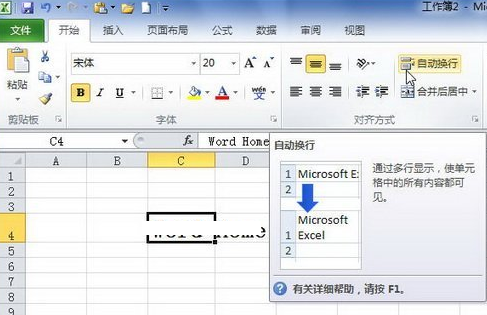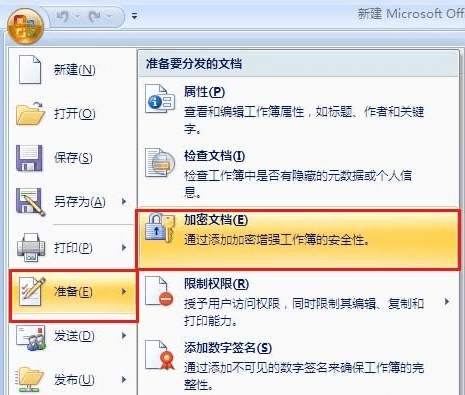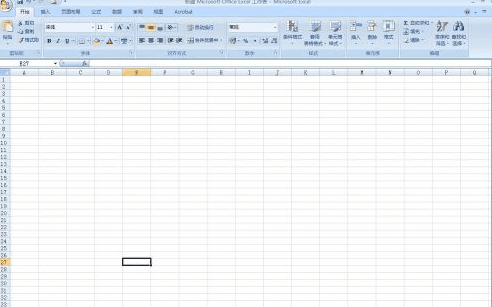怎么在excel中画三角函数图
张伟分享
在三角函数的教学中,我们常常要画三角函数的示范图。以前笔者一直都是用Word来画图的,要花费的时间很长,而且效果也不太理想。后来尝试用Excel画三角函数图,觉得方便多了。
下面小编教你怎么在excel中画三角函数图:
按下图输入第一行以及A列。
输入数据
使用公式输入B列:选中B列,在菜单“格式/单元格”里把B列设置为“数值”,小数的取值范围是4位小数。在B2单元格输入函数“=SIN(A2)*PI()/180)”,使用填充柄向下填充到B722格即可以求出x在-360°到+360°时其对应的sin(x)取值。
使用图表向导画曲线图:点击图2的图表向导,在图表向导第一步中选择“XY散点图”的第二个“平滑线散点图”,选择完按(下一步)。出现确定数据来源的对话框,数据区域已经自动选择好了,系列选择“产生于列”,然后按“下一步”即可。此时可以进行图表有关选项的设置,我们可以根据自己的需要去设置,也可以保留默认的设置按(下一步)。接下来是图表向导的最后一步了,这是要确定插入图表的位置,确定位置后按(完成),一条标准的三角函数曲线图就画出来了(如图3)。图2 启动图表向导
三角函数图:
理解了上面的方法,要画其他三角函数图就很简单了,改变一下B2的函数就可以了。